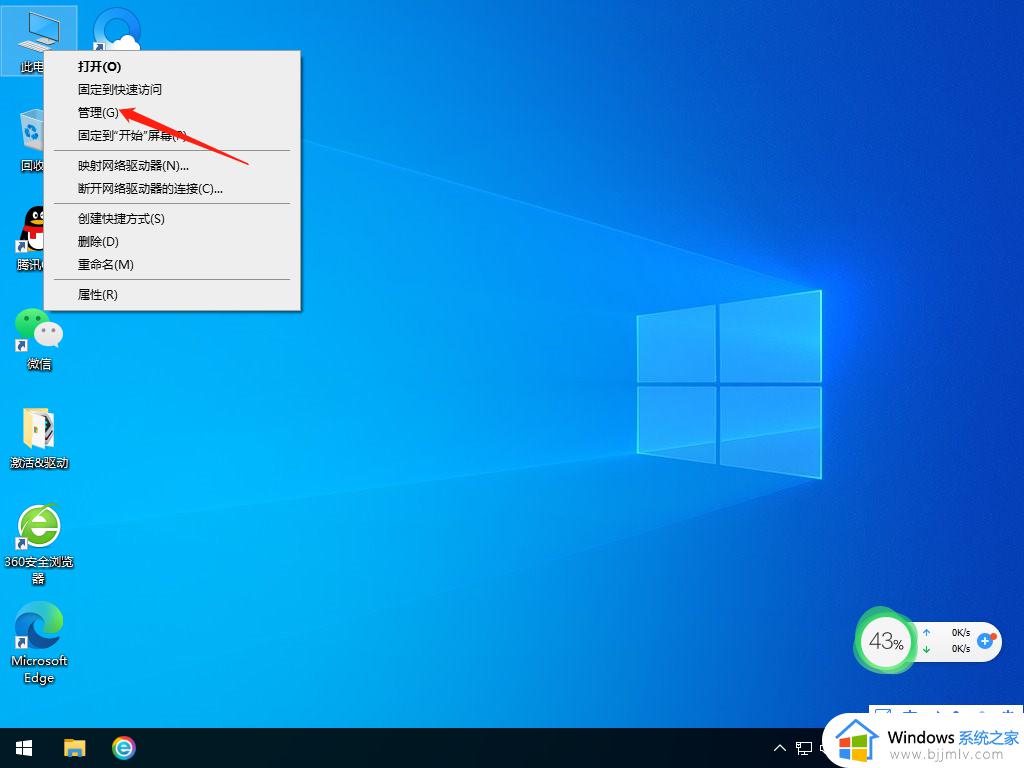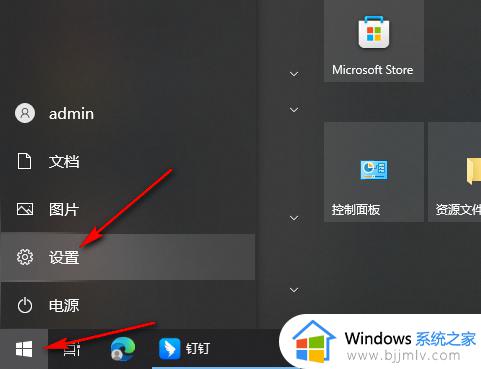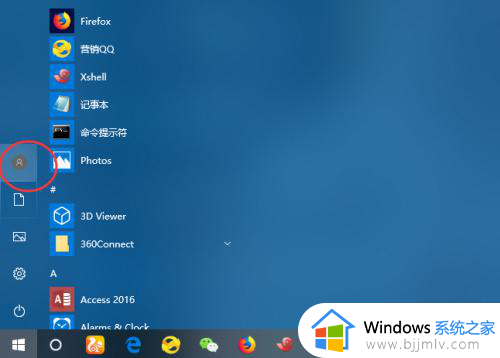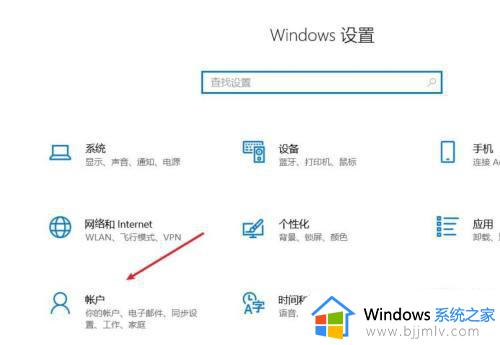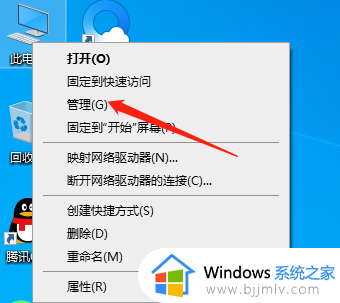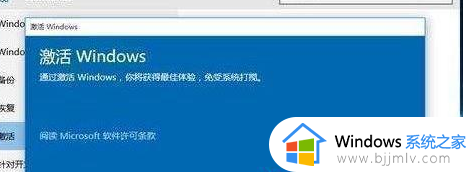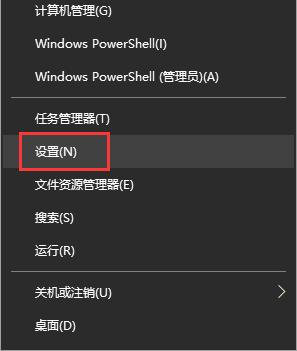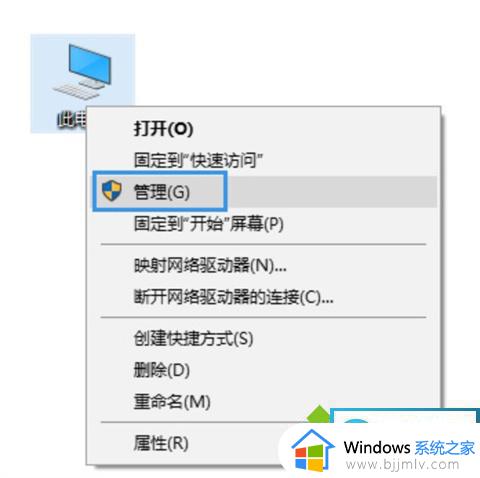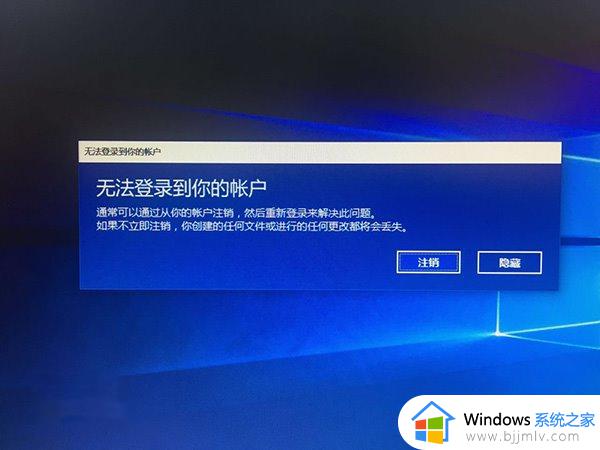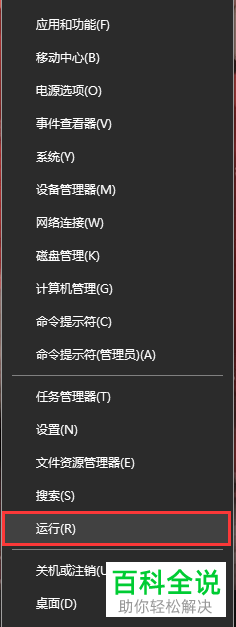win10微软账户怎么退 win10如何退微软账户
更新时间:2023-01-17 13:52:00作者:qiaoyun
通常登录win10系统的时候,都是以微软账户进行登录的,但是有时候想要退出微软账户通过其他账户来进行登录,只是很多win10系统用户并不知道微软账户怎么退,其实方法也不会难,现在就跟着小编一起来学习一下win10退微软账户的详细方法。
方法如下:
1、首先按下快捷键“Win+X”,选择“命令提示符(管理员)”。然后输入以下指令(也可以右键复制粘贴)。
2、输入:net user用户名、密码 /add,创建本地账户。
3、输入:net localgroup administrators用户名 /add,赋予账户管理员权限。
4、登陆该本地账户,“win+x”打开“计算机管理”。依次点击“计算机管理→系统工具→本地用户和组→用户→双击您的微软账户”,点击勾选“账户已禁用”,点“应用”。
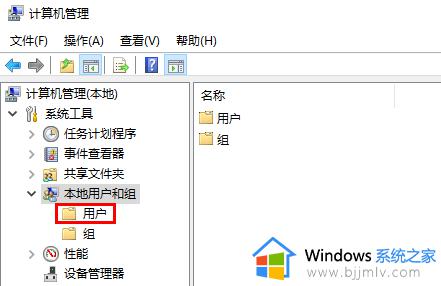
5、登陆微软网站解除绑定即可。
关于win10如何退微软账户的详细方法就给大家介绍到这里了,大家不妨可以学习上面的方法步骤来进行操作吧。